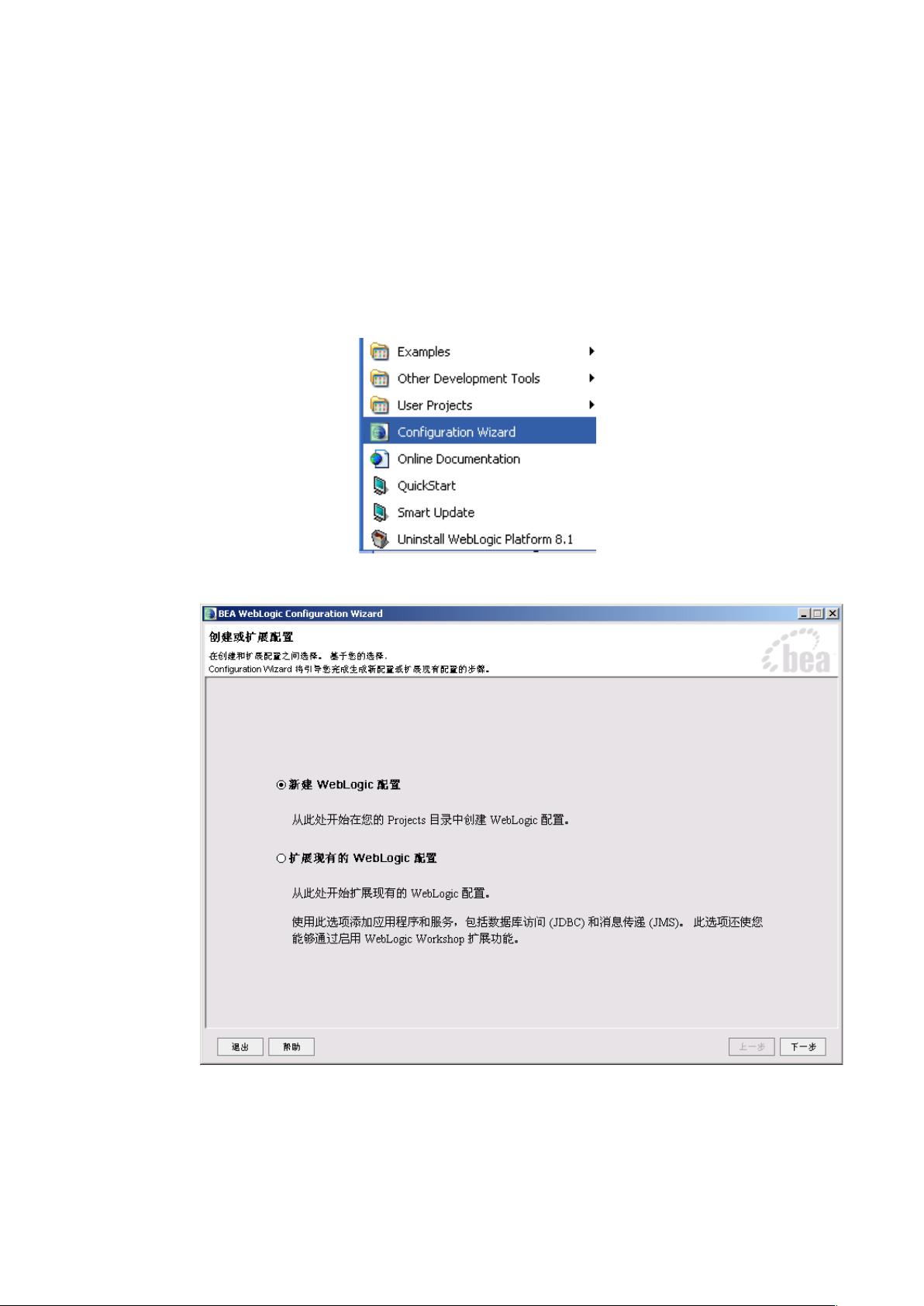JBuilder 2006下Weblogic 8.1快速配置与启动指南
需积分: 3 21 浏览量
更新于2024-12-29
收藏 477KB DOC 举报
在本文档中,作者周俊本详细介绍了如何在JBuilder 2006环境下配置Weblogic 8.1应用服务器。以下是配置步骤的详细说明:
1. **启动配置向导**: 首先,用户需要通过启动[开始]菜单的[BeaWeblogicPlatform 8.1],然后选择[ConfigurationWizard]来打开配置向导。
2. **创建新配置**: 在向导中,选择“新建Weblogic配置”并继续,选择预设的模板`BasicWebLogicServerDomain`,这将用于基础的WebLogic服务器设置。
3. **快速配置还是自定义**: 接下来,用户可以选择快速配置,以便快速建立基本的服务器环境,如果需要更详细的控制,可以选择自定义配置。
4. **输入管理账户信息**: 在配置过程中,用户需要设定管理用户名(Username)和密码(UserPassword),确保密码至少8个字符,并记住这些凭据,因为后续登录Weblogic控制台和JBuilder管理器会用到。
5. **配置服务器启动模式与Java SDK**: 用户可以选择默认的服务器启动模式和Java SDK,无需额外修改。
6. **创建配置文件**: 创建一个新的Weblogic配置,命名应符合项目需求,通常是指定的域名(逻辑上相关的资源集合),配置路径默认为`C:\bea\user_projects\domains`,但可以自行指定。
7. **启动服务器**: 完成配置后,通过启动[User Projects]下的特定域(如`zjdomain`)来启动Weblogic服务器。成功启动后,用户会在[开始]菜单中看到新创建的域名。
8. **验证启动与登录**: 登录Weblogic控制台,通过在[运行]中输入`http://localhost:7001/console`(根据实际服务器地址和端口替换),然后输入之前设置的用户名和密码。登录后,用户将进入WebLogic控制台界面,用于管理和监控应用程序。
通过以上步骤,读者可以学习如何在JBuilder 2006环境中有效地配置Weblogic 8.1服务器,这对开发人员来说是至关重要的技能,因为它涉及到了服务器管理、安全设置以及应用程序部署的前期准备工作。理解并掌握这些步骤有助于提升开发效率和服务器的管理能力。
点击了解资源详情
点击了解资源详情
点击了解资源详情
2008-11-27 上传
2008-05-16 上传
2007-11-11 上传
2008-01-10 上传
2008-10-22 上传
2008-03-03 上传
moailian
- 粉丝: 1
- 资源: 2
最新资源
- XX公司装配工行为标准
- 外卖订餐app ui .xd素材下载
- tasker:使用 MongoDB、NodeJS 和 AngularJS 的 TODO 列表管理器
- generator-gitbook
- 基于卡尔曼滤波的运动目标检测MATLAB.zip
- 天气应用
- bridgeImpl
- 社交app instgram ui redesgin .fig素材下载
- CT X切片的新冠肺炎数据集、普通肺炎的数据集以及正常人数据集
- XX公司统计分析行为标准
- Xampp-Tweaks:使xampp成为全局服务器所需的资料
- hoodie-account-server-api:P由PouchDB支持的帐户JavaScript API
- waifu:Waifu 的一个叉子 (https
- wangsonghan123.github.io
- 云之道智慧预约+前端.rar
- 潜能